DATEVALUE関数:文字列の日付の値から日付のシリアル値を取得する
DATEVALUE 関数は Excel で用意されている関数の一つで、文字列で記述された日付の値から、日付のシリアル値を取得します。シリアル値を取得した場合、表示形式が日付の方で表示されることが多いのですが、 DATEVALUE 関数の場合はシリアル値がそのまま表示されるように表示形式が設定されます。ここでは Excel における DATEVALUE 関数の使い方について解説します。
※ Excel の対応バージョン : 365 web 2021 2019 2016 2013 2010 2007
(Last modified: )
DATEVALUE関数の定義
DATEVALUE 関数は文字列で入力された日付の値から日付を表すシリアル値を取得します。

引数には日付の形式で記述された文字列または文字列が含まれるセルを指定します。文字列を指定する場合はダブルクォーテーションで囲んで指定してください。日付の文字列は "2021/08/31" や "令和1年12月14日" などのような文字列からシリアル値を取得できます。
例えば文字列が "2021/08/31" の場合、取得するシリアル値は 44439 となります。
=DATEVALUE("2021/08/31")
--> 44439
※ 日付や時刻に関するシリアル値については「Excelにおける日付と時刻のシリアル値とは」を参照されてください。
DATEVALUE関数の使い方
それでは実際に DATEVALUE 関数を使ってみます。 Excel のシートに次のように日付の値を文字列で入力しました。
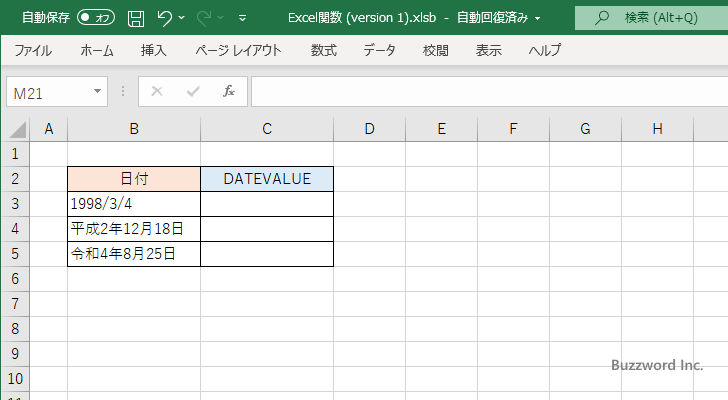
取得するシリアル値を表示する C3 セルに次のように数式を入力しました。 DATEVALUE 関数の引数に文字列で記述された日付の値が含まれる B3 を指定しました。
=DATEVALUE(B3)
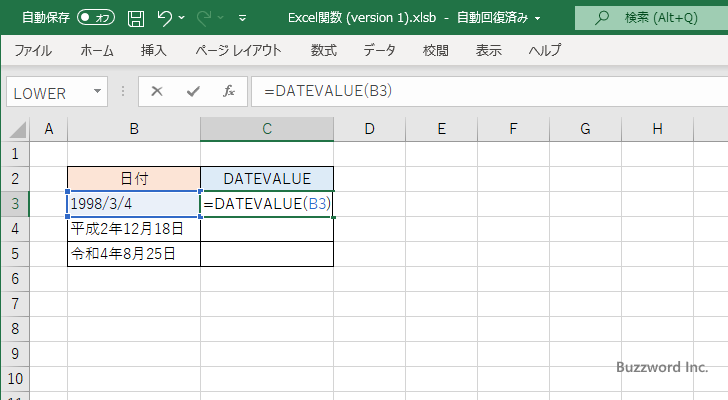
Enter キーを押すと C3 セルには次のように表示されます。
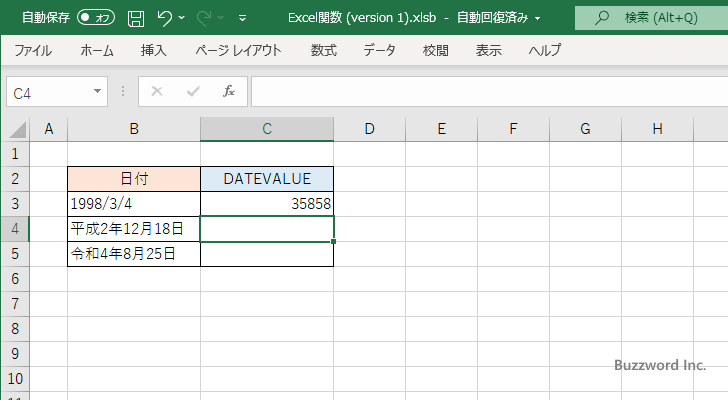
取得したシリアル値はそのまま数値として表示されます。
C4 セルと C5 セルにも同じように数式を入力しました。
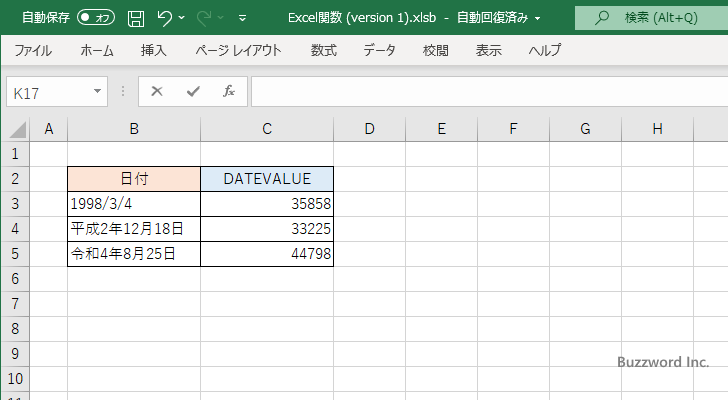
文字列で記述された日付の値から、日付を表すシリアル値を取得することができました。
シリアル値を日付の形式にする
シリアル値で表示されている値を日付の形式で表示するには、表示形式を日付に変更してください。
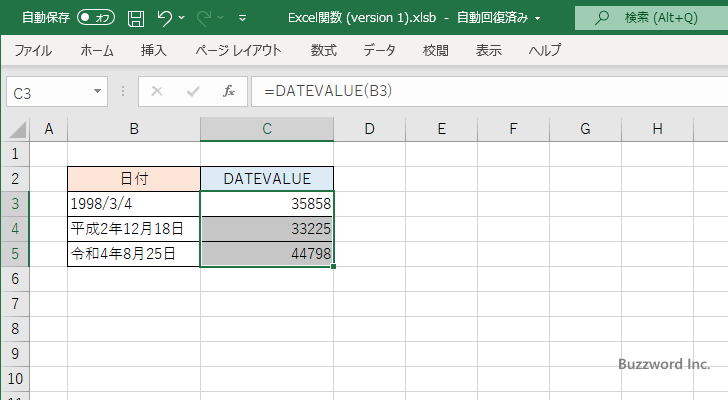
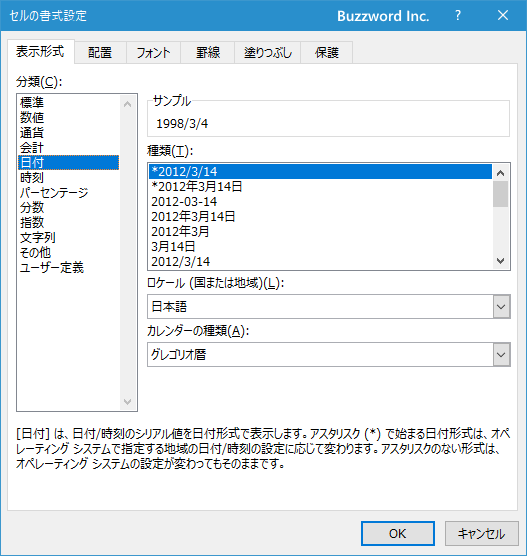
シリアル値が日付の形式で表示されました。

DATEVALUE関数の便利な利用方法
DATEVALUE 関数の便利な利用方法を下記の記事で紹介しています。
-- --
Excel における DATEVALUE 関数の使い方について解説しました。
( Written by Tatsuo Ikura )

著者 / TATSUO IKURA
プログラミングや開発環境構築の解説サイトを運営しています。